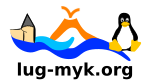digital_signage_mit_raspberry_pi_archlinux
Unterschiede
Hier werden die Unterschiede zwischen zwei Versionen angezeigt.
| Nächste Überarbeitung | Vorhergehende Überarbeitung | ||
| digital_signage_mit_raspberry_pi_archlinux [2014/09/04 10:25] – angelegt kreativmonkey | digital_signage_mit_raspberry_pi_archlinux [2021/08/31 13:41] (aktuell) – Links auf ähnliche Systeme da unfertig adlerweb | ||
|---|---|---|---|
| Zeile 1: | Zeile 1: | ||
| + | <WRAP center round important 60%> | ||
| + | Noch nicht Fertiger Artikel! | ||
| + | |||
| + | **Ähnliche Systeme:** | ||
| + | * [[https:// | ||
| + | * [[https:// | ||
| + | </ | ||
| + | |||
| ====== Digital Signage mit Raspberry Pi (Archlinux) ====== | ====== Digital Signage mit Raspberry Pi (Archlinux) ====== | ||
| Um das Digital Signage System zu beschleunigen habe ich mich dazu entschlossen das ganze mit Archlinux aus zu Probieren. Um nichts zu vergessen lege ich hier schonmal die Schritte an die ich vorgenommen habe. | Um das Digital Signage System zu beschleunigen habe ich mich dazu entschlossen das ganze mit Archlinux aus zu Probieren. Um nichts zu vergessen lege ich hier schonmal die Schritte an die ich vorgenommen habe. | ||
| Zeile 20: | Zeile 28: | ||
| < | < | ||
| + | === Audio einrichten === | ||
| + | Mittels des folgenden Befehls muss dann der Audioausgang auf HDMI geschaltet werden: | ||
| + | |||
| + | < | ||
| + | |||
| + | === Moc Konfigurieren === | ||
| + | Da es mit Jack (welcher auch nicht gerade ressourcen schonend ist) probleme auf dem Raspberry Pi macht müssen wir Moc anweisen Alsa für den Sound zu verwenden. Dies geschieht mittels der Configurationsdatei '' | ||
| + | |||
| + | < | ||
| + | cp / | ||
| + | </ | ||
| + | |||
| + | und öffnet sie anschließend in Nano und passt die Zeilen: | ||
| + | |||
| + | < | ||
| + | |||
| + | </ | ||
| + | |||
| + | so an: | ||
| + | |||
| + | < | ||
| + | |||
| + | </ | ||
| + | |||
| + | |||
| + | ===== Quellen ===== | ||
| + | * [[http:// | ||
| + | * [[https:// | ||
| + | * [[https:// | ||
| + | * [[https:// | ||
| + | * [[http:// | ||
| + | * [[https:// | ||
| + | * [[https:// | ||
digital_signage_mit_raspberry_pi_archlinux.1409826338.txt.gz · Zuletzt geändert: 2016/01/06 12:44 (Externe Bearbeitung)